Win7打不开二级网页?简单几步轻松搞定!
时间:2025-06-07 17:09:16 364浏览 收藏
还在为Win7系统下二级网页打开空白而烦恼吗?别担心,本文手把手教你快速解决这一问题!网页打不开,特别是二级页面空白,严重影响上网体验。本文针对Win7系统,提供详细的操作步骤,包括清理浏览器缓存和临时文件、禁用第三方扩展以及重置浏览器设置等方法,帮你轻松解决二级网页无法打开的困扰。告别空白页,畅享网上冲浪的乐趣!按照本文步骤操作,快速恢复Win7系统下二级网页的正常访问。
经常在网上冲浪的朋友们可能会遇到打不开网页的情况,尤其是某些二级页面的问题,让人十分头疼。接下来,小编就来分享一些解决这类问题的方法。
操作步骤详解
如何解决无法打开二级页面的问题
第一步:清理缓存与临时文件
首先,打开您的IE浏览器,点击顶部的“工具”菜单,选择“Internet选项”。在弹出的功能区中,找到并点击“删除”按钮,进入清理模式。
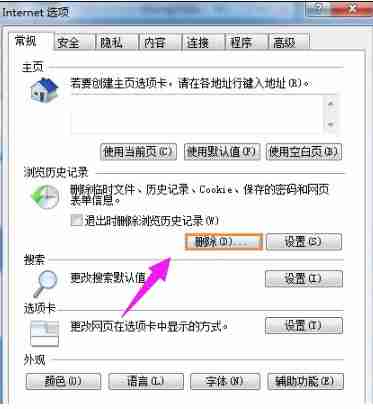
第二步:确认清理项目
在新弹出的窗口里,确保选中需要清理的内容(如临时文件、Cookie等),接着点击“确定”继续操作。
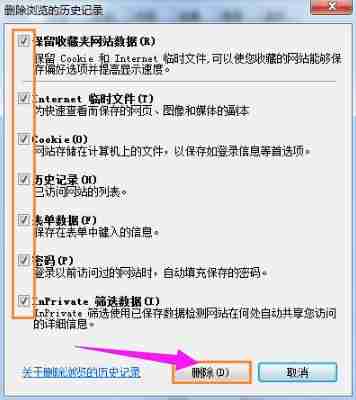
第三步:禁用第三方扩展
返回至“Internet选项”,切换至“高级”标签页,在这里找到“启用第三方浏览器扩展”的选项,并将其前面的小勾取消掉。
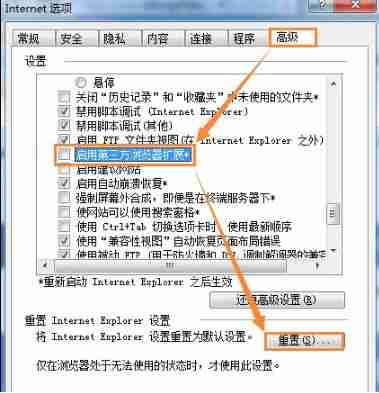
第四步:重置浏览器设置
最后一步是重置IE浏览器的默认设置。同样是在“Internet选项”里,点击右下角的“重置”按钮,在随后出现的新窗口内勾选“删除个性化设置”,完成后点击“确定”。
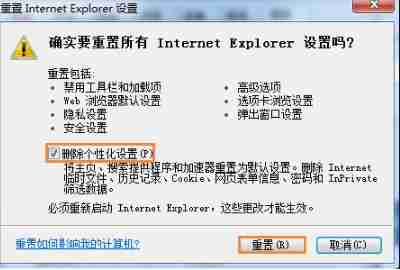
希望以上内容能够帮到大家!如果还有其他疑问,欢迎随时提问哦~
今天关于《Win7打不开二级网页?简单几步轻松搞定!》的内容介绍就到此结束,如果有什么疑问或者建议,可以在golang学习网公众号下多多回复交流;文中若有不正之处,也希望回复留言以告知!
-
501 收藏
-
501 收藏
-
501 收藏
-
501 收藏
-
501 收藏
-
102 收藏
-
476 收藏
-
199 收藏
-
141 收藏
-
274 收藏
-
334 收藏
-
141 收藏
-
386 收藏
-
415 收藏
-
200 收藏
-
391 收藏
-
191 收藏
-

- 前端进阶之JavaScript设计模式
- 设计模式是开发人员在软件开发过程中面临一般问题时的解决方案,代表了最佳的实践。本课程的主打内容包括JS常见设计模式以及具体应用场景,打造一站式知识长龙服务,适合有JS基础的同学学习。
- 立即学习 543次学习
-

- GO语言核心编程课程
- 本课程采用真实案例,全面具体可落地,从理论到实践,一步一步将GO核心编程技术、编程思想、底层实现融会贯通,使学习者贴近时代脉搏,做IT互联网时代的弄潮儿。
- 立即学习 516次学习
-

- 简单聊聊mysql8与网络通信
- 如有问题加微信:Le-studyg;在课程中,我们将首先介绍MySQL8的新特性,包括性能优化、安全增强、新数据类型等,帮助学生快速熟悉MySQL8的最新功能。接着,我们将深入解析MySQL的网络通信机制,包括协议、连接管理、数据传输等,让
- 立即学习 500次学习
-

- JavaScript正则表达式基础与实战
- 在任何一门编程语言中,正则表达式,都是一项重要的知识,它提供了高效的字符串匹配与捕获机制,可以极大的简化程序设计。
- 立即学习 487次学习
-

- 从零制作响应式网站—Grid布局
- 本系列教程将展示从零制作一个假想的网络科技公司官网,分为导航,轮播,关于我们,成功案例,服务流程,团队介绍,数据部分,公司动态,底部信息等内容区块。网站整体采用CSSGrid布局,支持响应式,有流畅过渡和展现动画。
- 立即学习 485次学习
